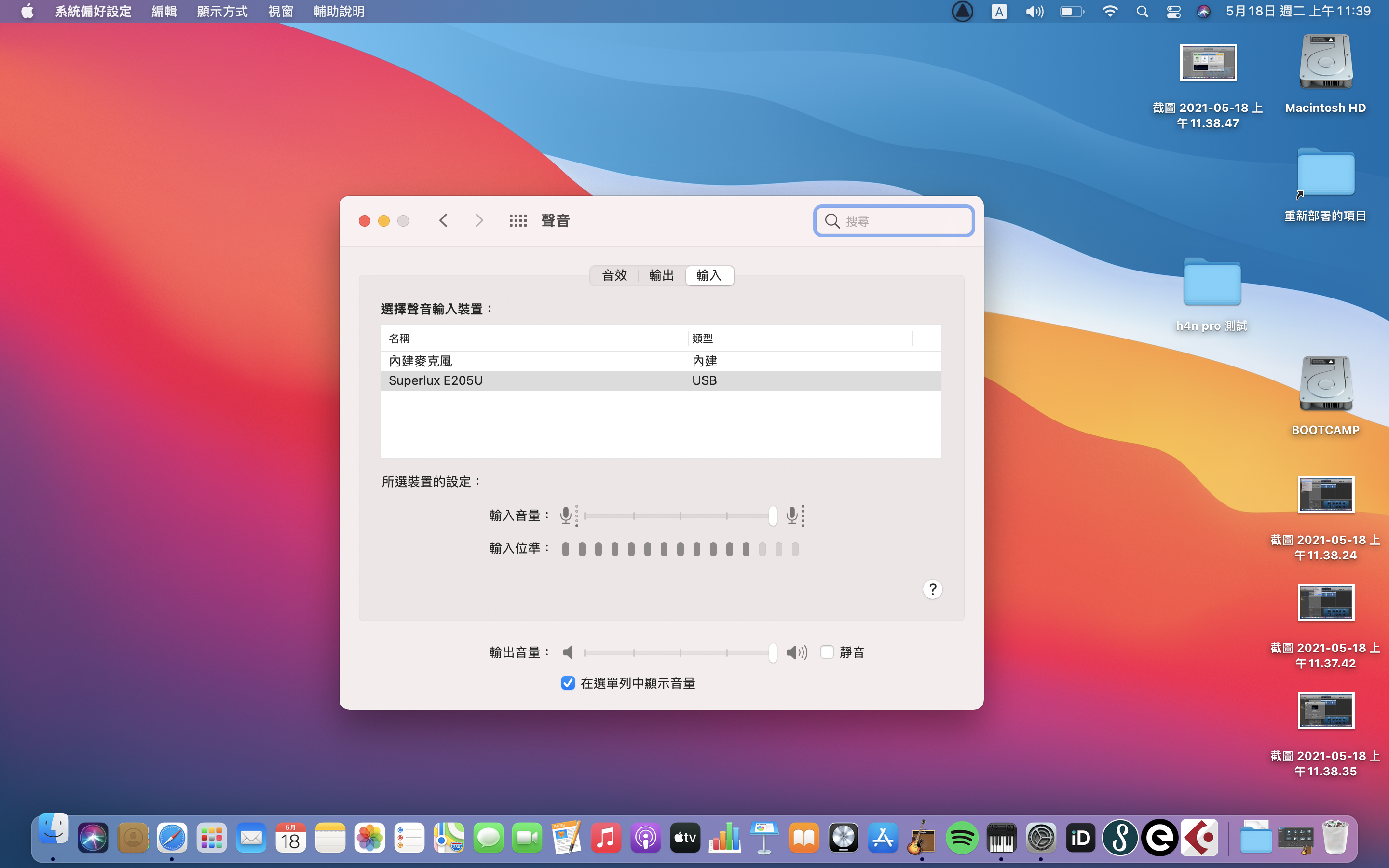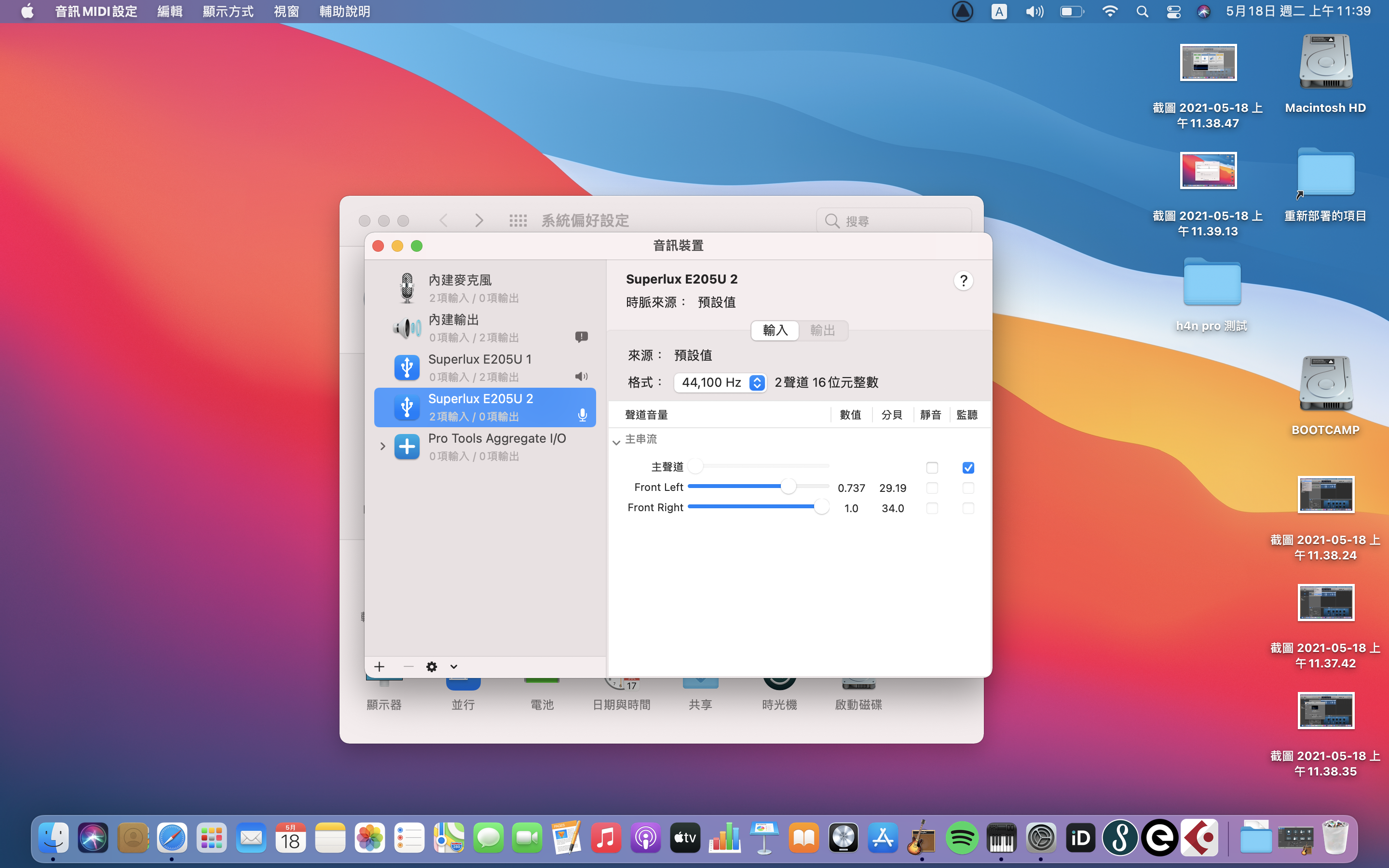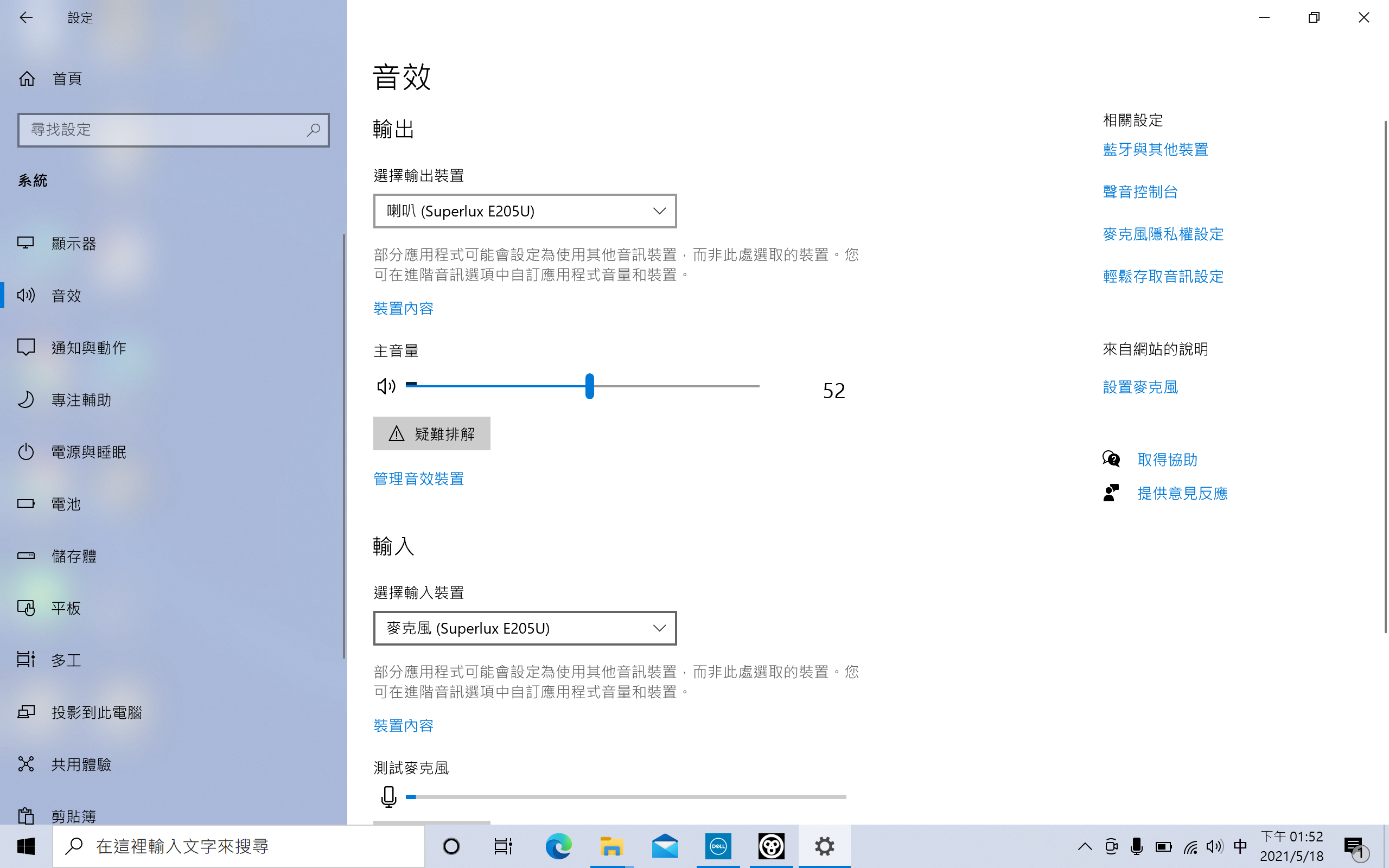自新冠肺炎(COVID-19)疫情開始流行,但是司法審判不能長期停擺,因此近日通過「傳染病流行疫情嚴重期間司法程序特別條例」讓司法機關能在疫情下繼續運作。特別條例三讀通過後,規定傳染病流行疫情嚴重期間,可遠距視訊開庭、得使用科技設備傳送文書、刑事訴訟筆錄得事後補行製作、得停止審判或程序等。本文將簡單介紹推薦開庭使用的視訊軟體與麥克風設備!

使用電腦開庭
未來遠距開庭的需求將逐漸增加,為了讓法庭審判過程進行順暢,法庭撥音需要大聲清楚,強烈建議使用收音品質好的麥克風,因此如何挑選好的收音麥克風是在準備視訊開庭的首要考量!
為求音質效果,建議可以使用隨插即用的USB麥克風與監聽耳機進行即時監聽。Superlux E205U是一隻價位親民且高品質USB電容麥克風,將USB介面整合在一支麥克風上,讓你立即實現數位錄音。可相容於Mac或Windows等系統。能提供優越的錄音品質與便利性,再加上桌架與USB線,Superlux E205U可以很方便地讓你在任何地方進行視訊會議與教學!

初始安裝設定步驟
1.透過隨附的桌架或選購的麥克風桌架可將E205U放在隨附的立架上使用。
2.將E205U麥克風Superlux商標與指示燈的那一側面向音源,並將網頭部分對準音源。
3.使用隨附的USB線材將USB B-型頭連接至至E205U麥克風的USB接孔。
4.將另外一端的USB連接頭連接至電腦的USB孔。
*注意:請確認電腦上的操作系統(MAC OS或Windows)發出訊息,告訴你已經找到USB音訊裝置。
如何設定音訊裝置
打開Mac的應用程式,找到聲音選項後打開,將輸入與輸出都設定為Superlux E205U,Superlux E205U將取代你的聲音裝置。
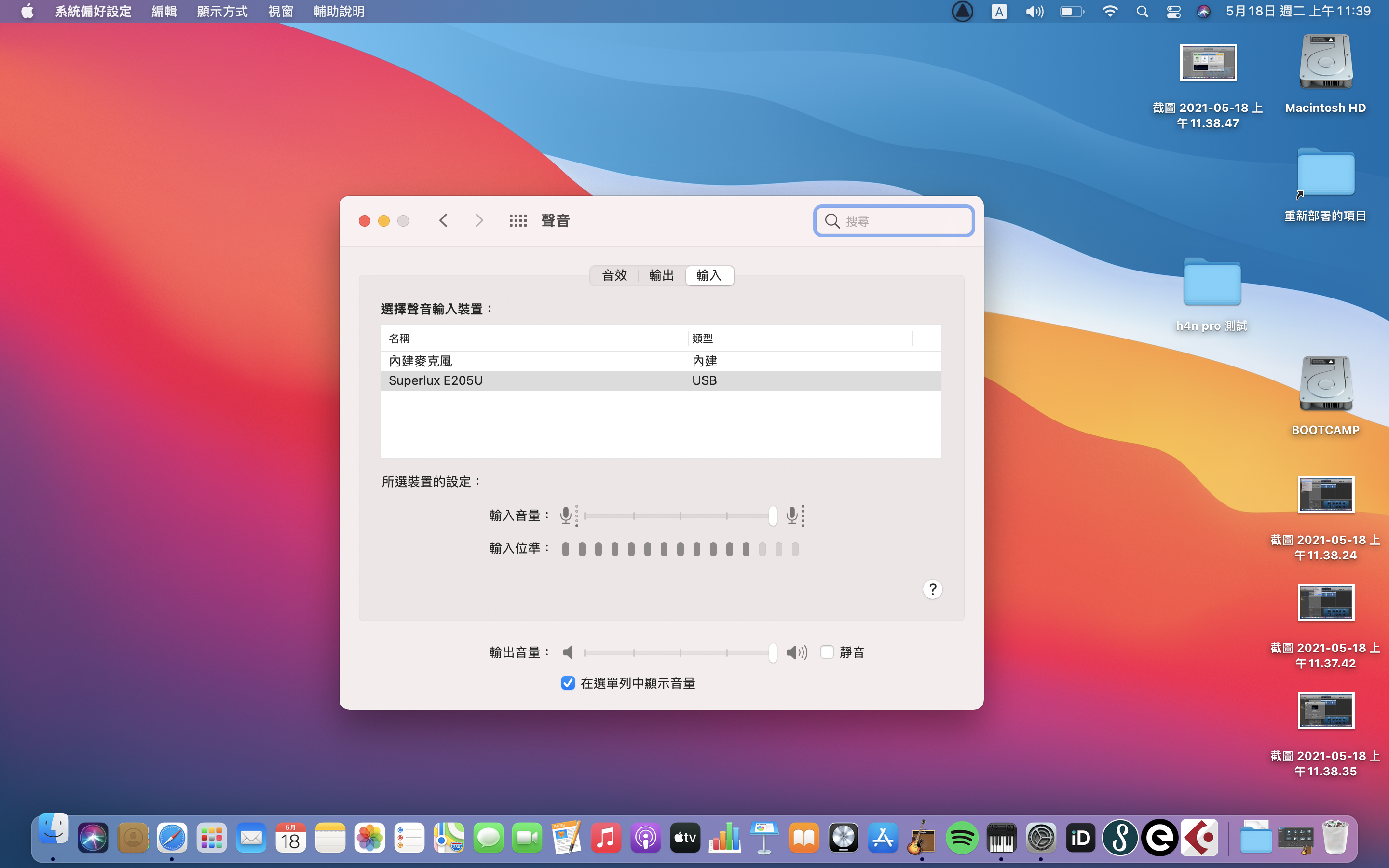
如果沒有打開錄音軟體的情況下想要監聽收音效果,可以在音訊與MIDI裝置中將Superlux E205U的監聽給打開,此時就會聽到麥克風收到的聲音。
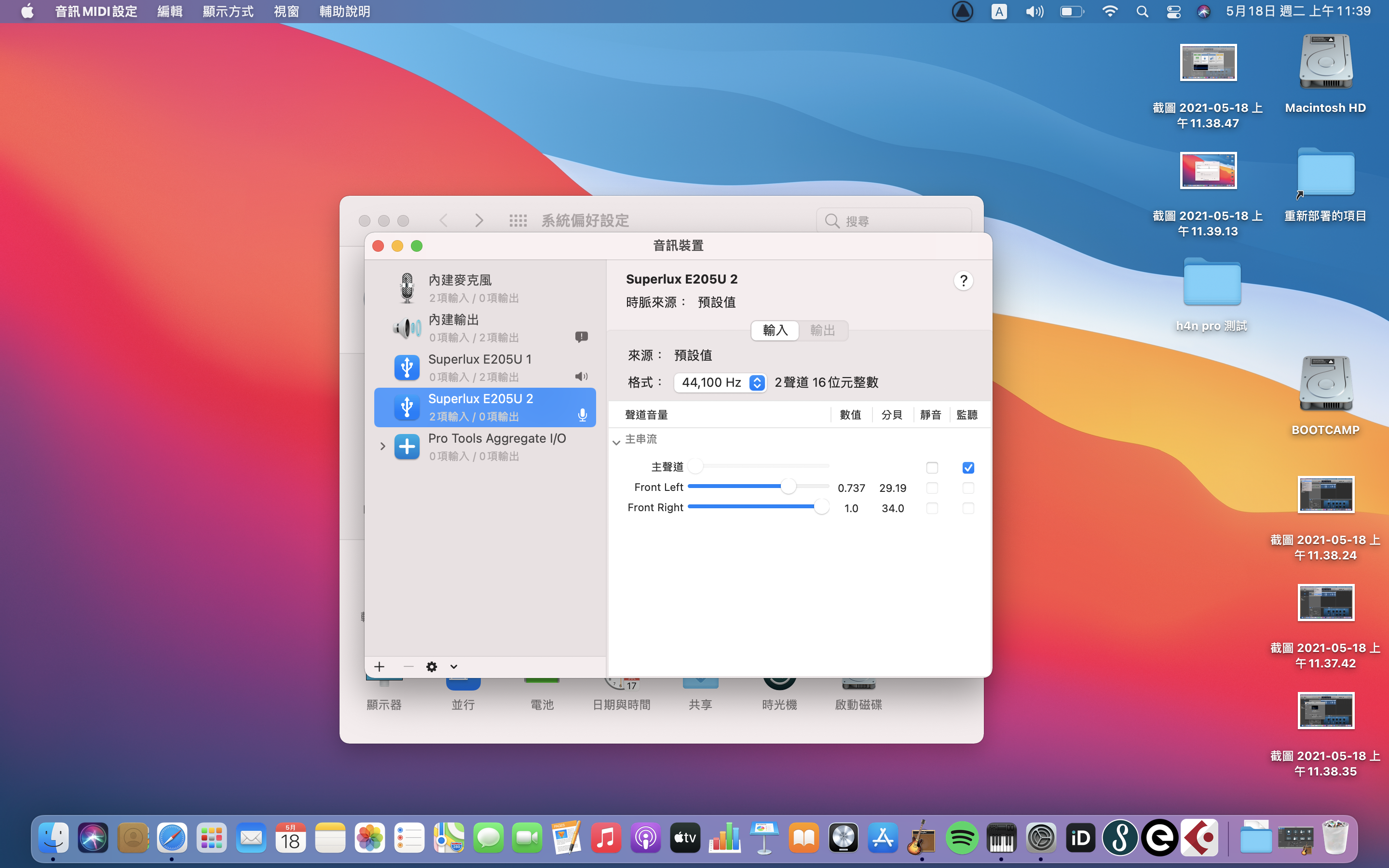
Windows系統
如果你是用Windows系統怎麼辦呢?首先在Windows 10的作業系統下,從設定>系統>音效這個路徑將輸入與輸出裝置改為Superlux E205U。
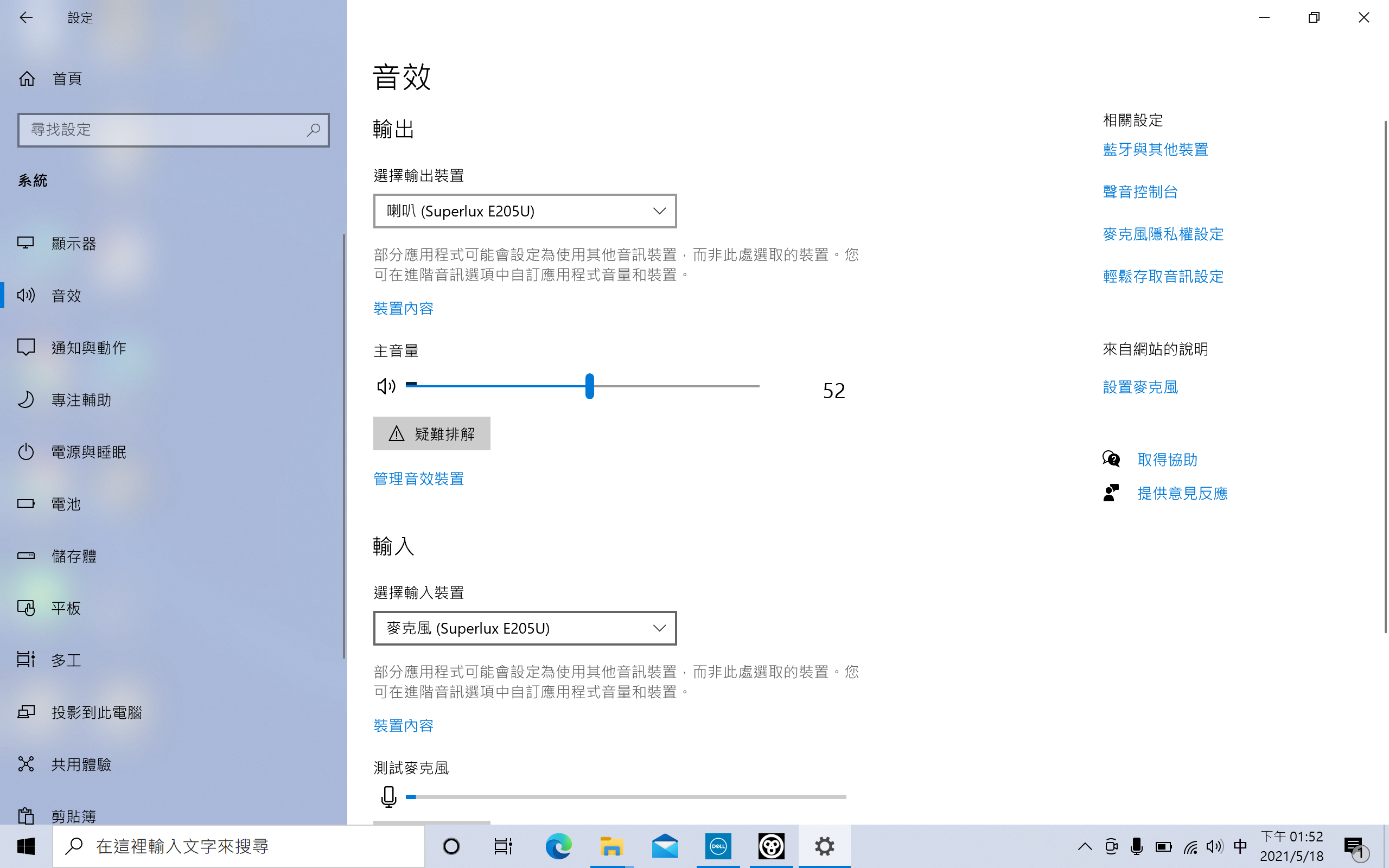
使用手機與平板
如果使用手機與平板,可以考慮BOYA BY-M1 PRO此款領夾式麥克風,領夾式麥克風的好處是可以別在衣領上,貼近講者的嘴巴收音,較能減少環境噪音的干擾。BOYA BY-M1 PRO可透過手機的3.5mm耳機孔連接手機與平板,而且BOYA BY-M1 PRO上有額外的耳機孔可以連接耳機進行回放監聽,如果新版本iPhone沒有耳機孔則需要另外購買一條原廠的Lighting 轉3.5mm的轉接頭。

U會議軟體
U會議軟體是目前司法院使用的遠距開庭軟體,集結線上會議、簡報直播、即時通訊三大服務,電腦(Mac&Windows)和手機平板等行動裝置皆可使用。有許多常見的聊天功能,如:回收訊息、排程發送或相片聊天;還能透過不同裝置,輕鬆進行高品質的視訊會議。以下將簡單介紹該如何設定你的音訊麥克風並且開啟視訊會議的基本功能。

首先開啟軟體並註冊帳號登入後,在首頁的選項欄位點選參加會議或觀看簡報直播。在此輸入專屬的U會議ID(9碼)與真實姓名來進入會議,並耐心等待法院主持人同意你加入會議。

加入會議後,請先找到右上角的齒輪符號,點擊音訊設定。

並將你的麥克風與喇叭設定為Superlux E205U USB麥克風,簡單測試一下音量就可以開始準備開庭了!

U會議軟體的操作方式非常直覺簡單,一些基本操作說明如下:
•若需發言或中止發言,請點擊左下角的「(取消)靜音」按鈕:沒有輪到發言的時候,請設靜音,避免環境音或雜音干擾他人發言。
•若需打/觀看文字訊息,請點擊右下角的「訊息」:可於此輸入文字,若在法庭在要發言,可在畫面中舉手或於訊息欄表達發言意願。
•若需變更顯示名稱,可點擊右上角的齒輪更改。
•若需退出法庭,點擊中間下方的「掛斷」結束視訊通話。
•若需提交文件或證物,可點擊下方中間的「桌面分享」。
希望以上這些內容能幫助到有遠距開庭需求的律師朋友們!